星级打分
平均分:0 参与人数:0 我的评分:未评
有的图片出现模糊情况并不是过度压缩造成的,而主要是在于过度放大,这也是点阵图最大的一个弱点。为了解决这一问题,一个可行的方法就是将点阵图转化成矢量图,这可以利用Online Image Vectorizer(以下简称为Vectorizer)这款在线服务来解决。
首先打开Vectorizer首页 https://www.vectorizer.io,点击“Image Vectorizer”区域中的“Upload image”按钮,在弹出的对话框中选择要进行转换的图片文件。
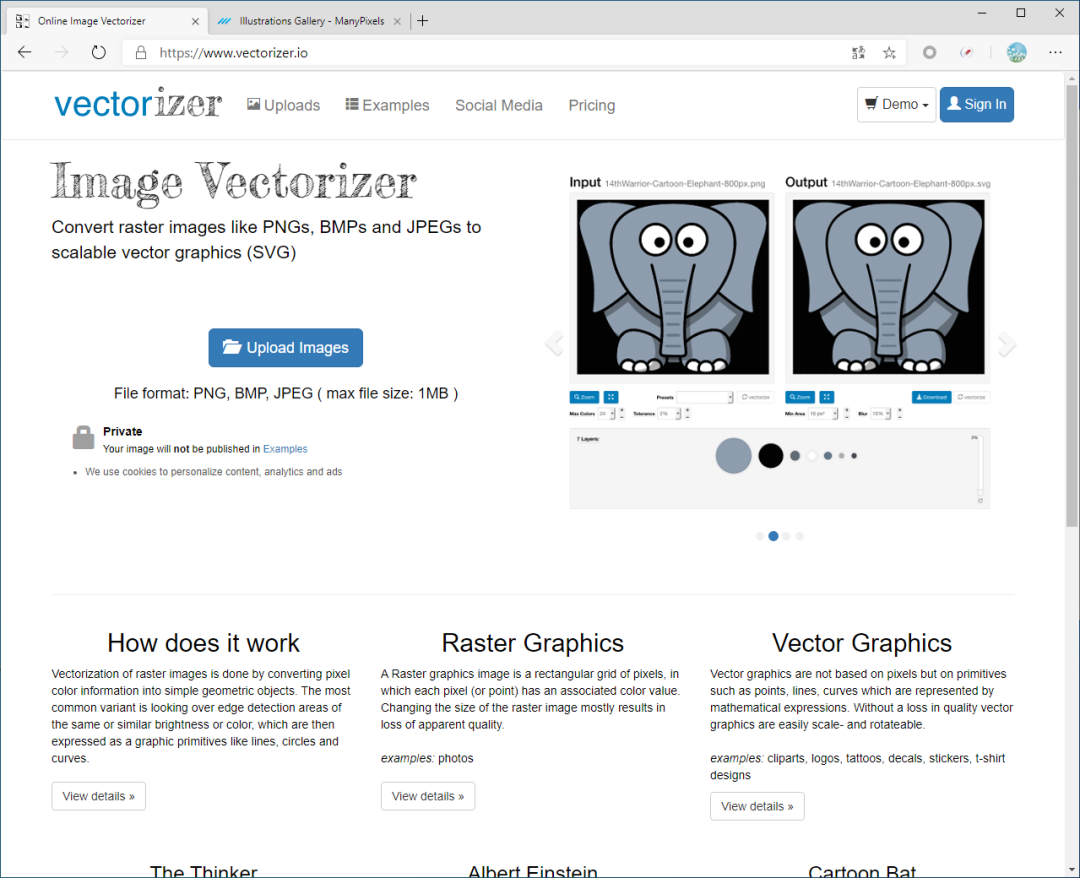
如果这个文件选择按钮无法点击,那么需要点击上面的“Accept cookies”按钮,确认该服务可以使用浏览器Cookies。
当图片上传到服务器以后,Vectorizer会自动对图片进行分析,然后开始进行转换。转换完成以后可以看到预览效果,点击工具栏中的放大按钮对图片的局部区域进行放大,即可查看到处理后的图片细节信息。如果没有问题的话那么直接点击页面中的“Download”按钮,就可以下载保存处理完成后的图片了。
小提示:
Vectorizer最大只能上传1MB的图片,如果用户想要处理更大的图片,可以选择Vector Magic( https://vectormagic.com/),不过这项服务是需要收费的。
如果用户对于自动处理的效果不甚满意,那么还可以点击预览窗口下方的“Advanced Options”按钮,在弹出的区域里面可以根据自己的需要进行设定,设置的参数包括Max Colors、Grouping、Order、Color Groups等。用户每设定完一个参数后,就可以在预览窗口的右侧看到最新的转换效果。通过对每一个参数的细致修改,最终获得自己满意的效果。
如果用户实在不知道该怎么设定,那么也可以在“Presets”列表中选择一个已有的方案。当所有的参数设定完成以后,点击蓝色的“Download”按钮,就可以获取到自己满意的矢量图了。
| 